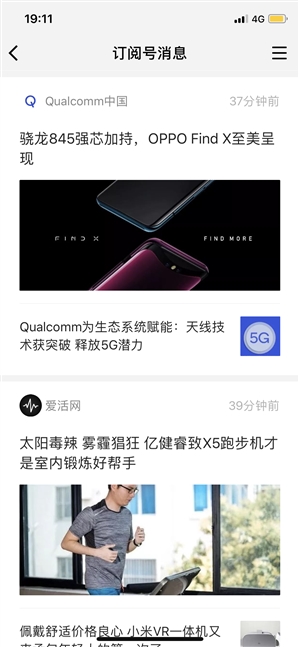Win10如何关闭用户账户控制?
2017-12-20 00:00:00 浏览:1461 作者:管理员
最近有Win10用户反映,在安装软件或者运行程序的时候,系统总是会弹出用户账户控制提示,每次都还要去点击是或者否,才能继续进行操作,这让用户非常的厌烦。那么,Win10要如何关闭用户账户控制呢?接下来,我们就一起往下看看Win10关闭用户账户控制的方法。 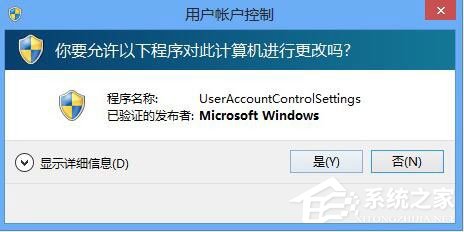 方法/步骤 1、右击开始,选择运行(Win+R键);
方法/步骤 1、右击开始,选择运行(Win+R键); 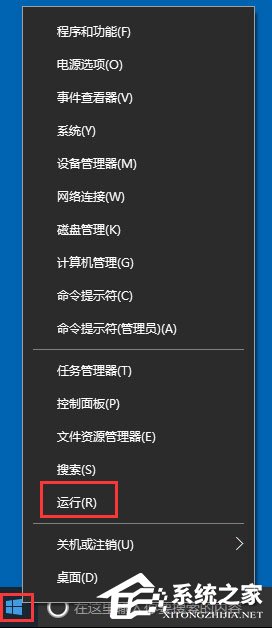 2、输入gpedit.msc,回车;
2、输入gpedit.msc,回车; 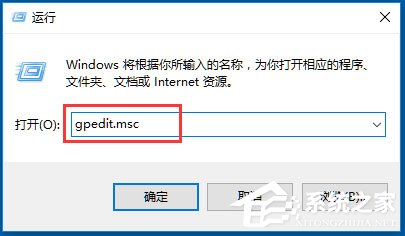 3、计算机配置中找到Windows设置下的安全设置,将安全设置展开;
3、计算机配置中找到Windows设置下的安全设置,将安全设置展开; 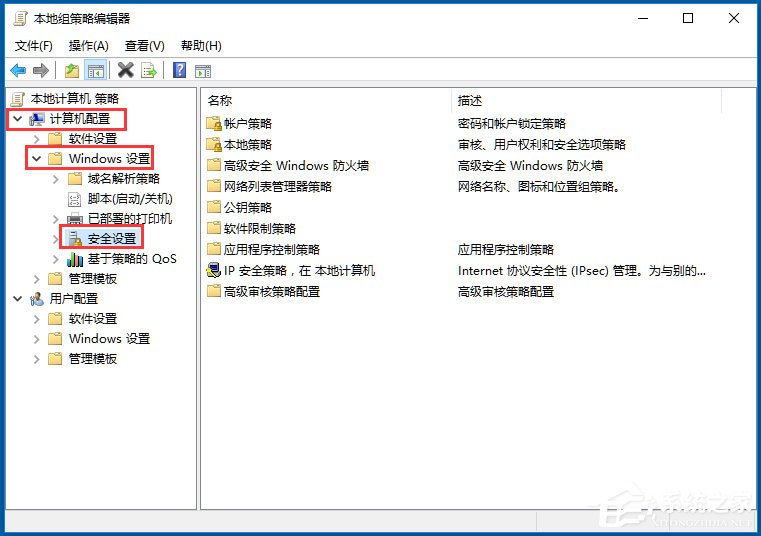 4、在安全设置中找到本地策略,打开找到安全选项;
4、在安全设置中找到本地策略,打开找到安全选项; 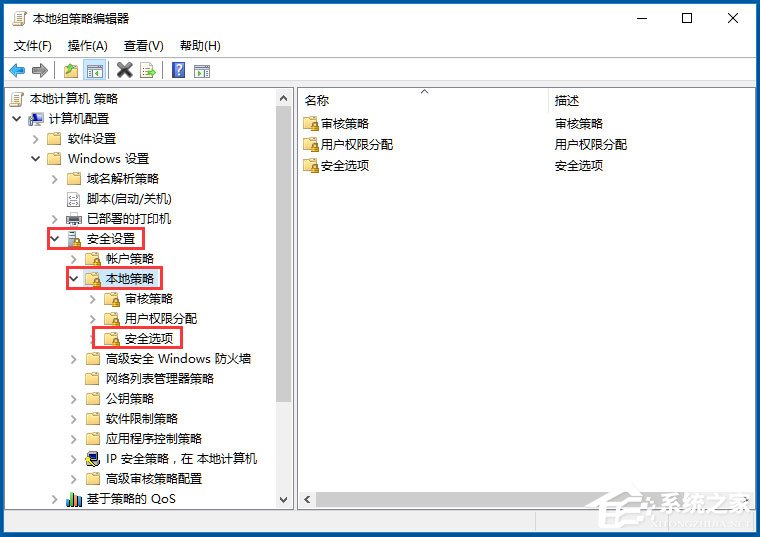 5、在右侧策略列表中找到,用户账户控制:管理员批准模式中管理员的提升权限提示的行为;
5、在右侧策略列表中找到,用户账户控制:管理员批准模式中管理员的提升权限提示的行为; 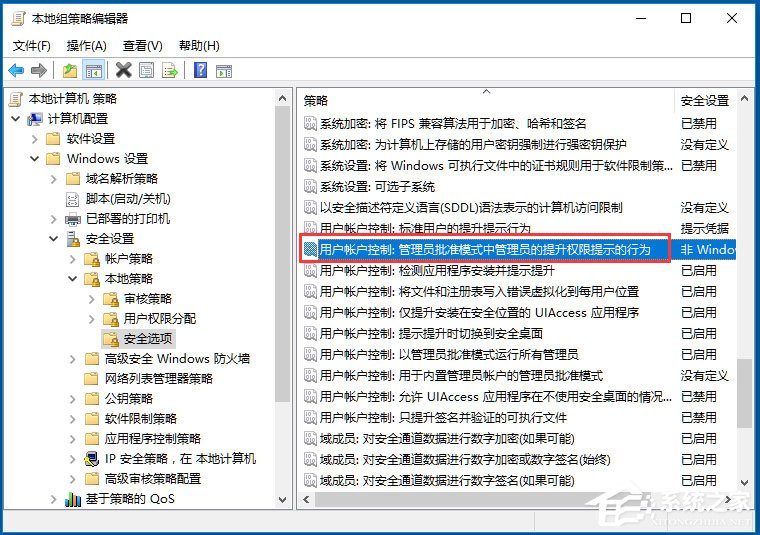 6、双击管理员批准模式中管理员的提升权限提示的行为,弹出的窗口中选择不提示,直接提升,确定即可。
6、双击管理员批准模式中管理员的提升权限提示的行为,弹出的窗口中选择不提示,直接提升,确定即可。 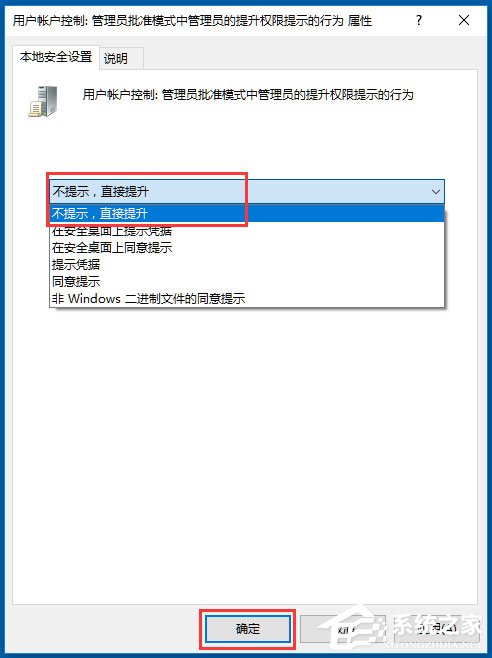 以上就是Win10关闭用户账户控制的具体方法,通过以上方法进行设置后,用户账户控制就能成功关闭了,再次安装或运行安装程序时,就不会再出现该提示了。
以上就是Win10关闭用户账户控制的具体方法,通过以上方法进行设置后,用户账户控制就能成功关闭了,再次安装或运行安装程序时,就不会再出现该提示了。